Очень важно выбирать подходящий формат файла при создании и передаче документов. Хотя Word считается лучшим инструментом для редактирования и совместной работы, он не является оптимальным для распространения. Формат PDF всегда предпочтителен для обмена работой, так как форматирование документа не изменяется. Поэтому рекомендуется конвертировать файлы Word в PDF перед их передачей кому-либо. В статье будут представлены различные методы конвертации Word в PDF офлайн и онлайн.
Как конвертировать Word в PDF с помощью онлайн-сайта
Если вы задаетесь вопросом, как конвертировать Word в PDF, сохраняя форматирование, использование онлайн-сайтов удобно, так как это делается без помощи другого программного обеспечения. Существует множество онлайн-сайтов, которые предоставляют бесплатную конвертацию Word в PDF.
1. Онлайн-сайт WPS Office
WPS Office - это удобный инструмент, который поможет вам эффективно управлять документами. Если вы хотите конвертировать свой документ Word в PDF онлайн, следуйте этому пошаговому руководству.
Шаг 1: Перейдите на веб-сайт WPS Office для PDF, следуя ссылке https://pdf.wps.com/blog/.
Шаг 2: Нажмите кнопку "Конвертировать".

Шаг 3: Из списка множества вариантов конвертации выберите "Word в PDF".

Шаг 4: Загрузите файл для конвертации, нажав кнопку "Выбрать файл Word".

Шаг 5: После конвертации нажмите кнопку "Скачать", чтобы получить файл в формате PDF.

Преимущества конвертации на веб-сайте WPS Office:
Конвертация полностью бесплатна.
В процессе конвертации нет рекламы.
На веб-сайте доступны различные варианты конвертации, такие как:
PDF в Word
PDF в Excel
PDF в PPT
Word в PDF
Excel в PDF
PPT в PDF
JPG в PDF
Вы можете использовать любой из перечисленных выше вариантов для быстрой конвертации.
2. Онлайн-сайт конвертера:
Если вы не хотите скачивать программное обеспечение на свой компьютер, вы также можете конвертировать свои документы Word в PDF с помощью "Онлайн-сайта конвертера".
Шаг 1: Перейдите на веб-сайт конвертера, следуя ссылке https://document.online-convert.com/.
Шаг 2: Выберите опции "Конвертировать из" (Word) и "Конвертировать в" (PDF).

Шаг 3: Выберите файл Word, который нужно конвертировать в PDF, и нажмите кнопку "Начать".

Шаг 4: Конвертированный файл автоматически загружается в формате PDF.
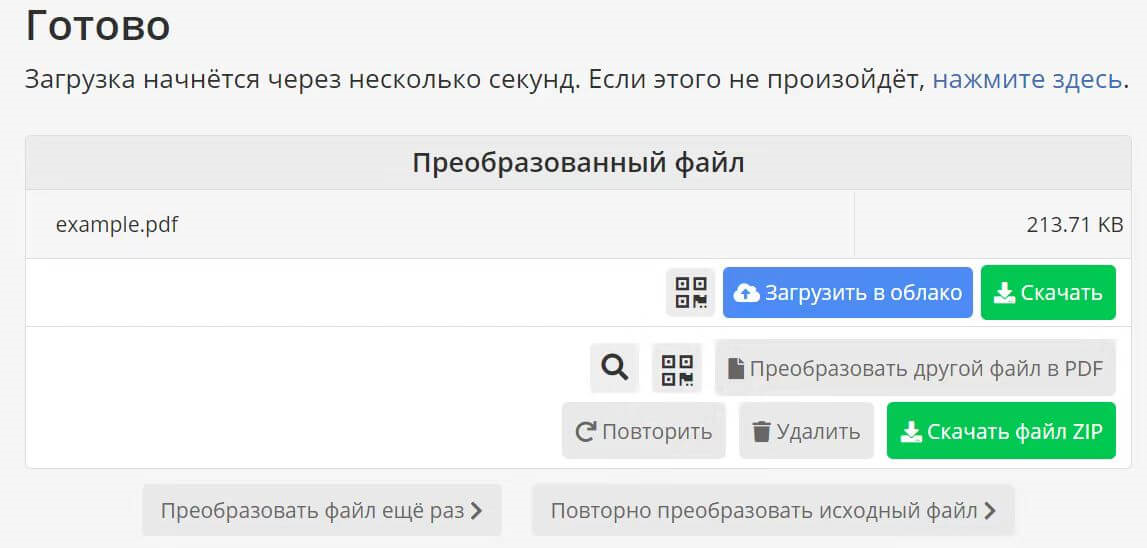
Теперь ваш файл PDF готов, и вы можете делиться им по своему усмотрению.
Преимущества конвертации на веб-сайте конвертера:
Сайт удобен в использовании.
Сайт предлагает различные варианты конвертации.
Конвертация бесплатна.
Как конвертировать Word в PDF с помощью офисного программного обеспечения офлайн
Один из самых быстрых и простых способов конвертировать файл Word в PDF - это использование офлайн-методов. Если ваш файл нуждается в редактировании или форматировании перед конвертацией, или если вы хотите предварительно просмотреть конвертированную страницу, вы можете использовать офисное программное обеспечение.
1. WPS Office
Если ваш документ требует профессионального редактирования, WPS Office предлагает различные варианты, включая бесплатную конвертацию из Word в PDF.
Шаг 1: Перейдите на веб-сайт www.wps.com.
Шаг 2: Нажмите кнопку "Бесплатная загрузка", чтобы скачать программное обеспечение на ваш ноутбук.

Шаг 3: Откройте документ Word, который вы хотите конвертировать в WPS Office.
Шаг 4: Перейдите в раздел "Инструменты" и выберите кнопку "Экспорт в PDF".

Шаг 5: Пройдите через различные варианты и нажмите кнопку "Экспорт в PDF".
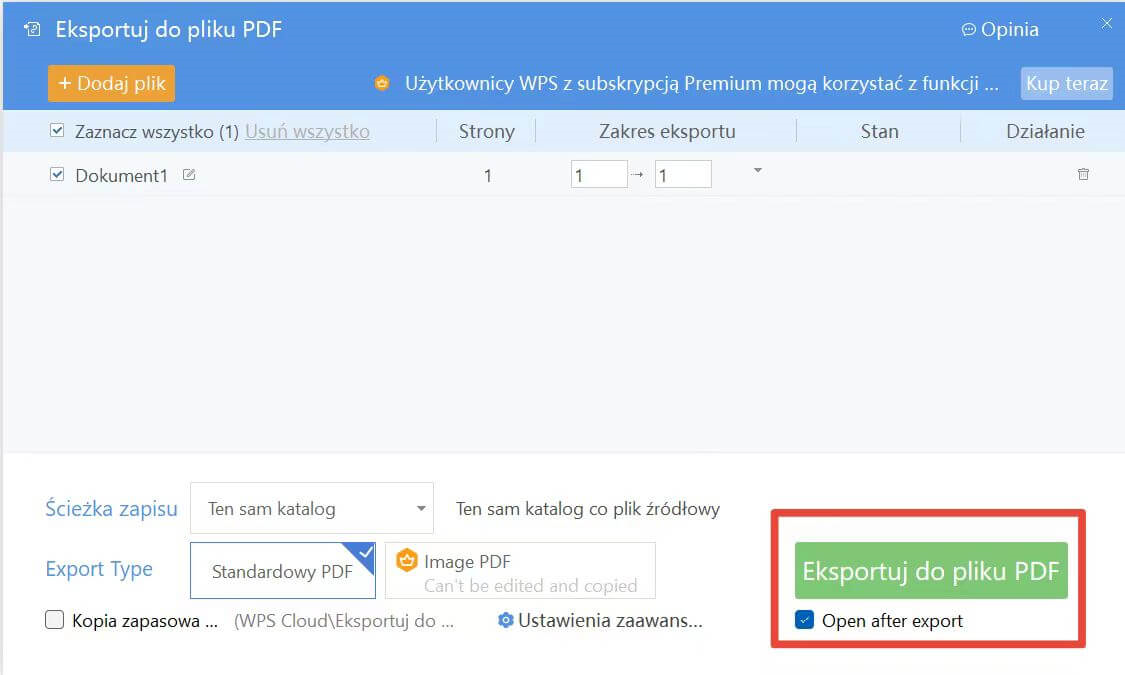
люсы:
WPS - простой в использовании инструмент, который позволяет настраивать ваши документы профессиональным образом. Вот некоторые преимущества использования этого программного обесппечения.
WPS Office совместим со всеми платформами, например, на Windows, Mac и Linux и т. д.
WPS Office - прост в использовании, и конвертация через WPS легка.
Конвертация бесплатна.
Минусы:
Как и любое программное обеспечение, при конвертации файлов Word в PDF с использованием WPS Office могут возникать некоторые проблемы. Форматирование сложного документа Word может не воспроизводиться точно в PDF.
Однако преимущества использования WPS Office перевешивают недостатки.
2. Microsoft Office
При использовании Microsoft Office вы можете конвертировать файл Word в PDF двумя способами.
Метод 1: Использование опции "Сохранить как"
Шаг 1: Откройте документ Word, который вы хотите конвертировать.
Шаг 2: Нажмите кнопку "Файл" в меню.

Шаг 3: Выберите опцию "Сохранить как".
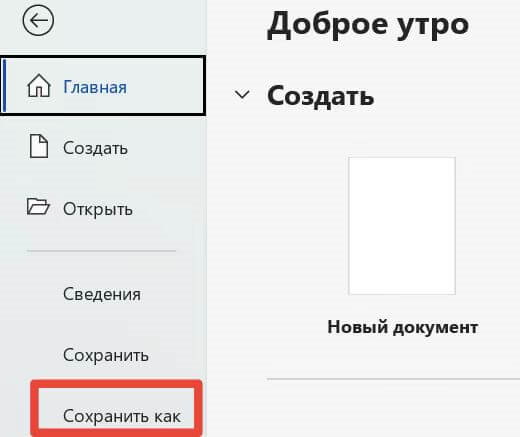
Шаг 4: Выберите формат PDF из списка форматов файлов и нажмите "Сохранить".

Метод 2: Использование опции "Экспорт"
Шаг 1: Откройте документ Word, который вы хотите конвертировать.
Шаг 2: Нажмите кнопку "Файл" в меню.

Шаг 3: Выберите опцию "Экспорт".
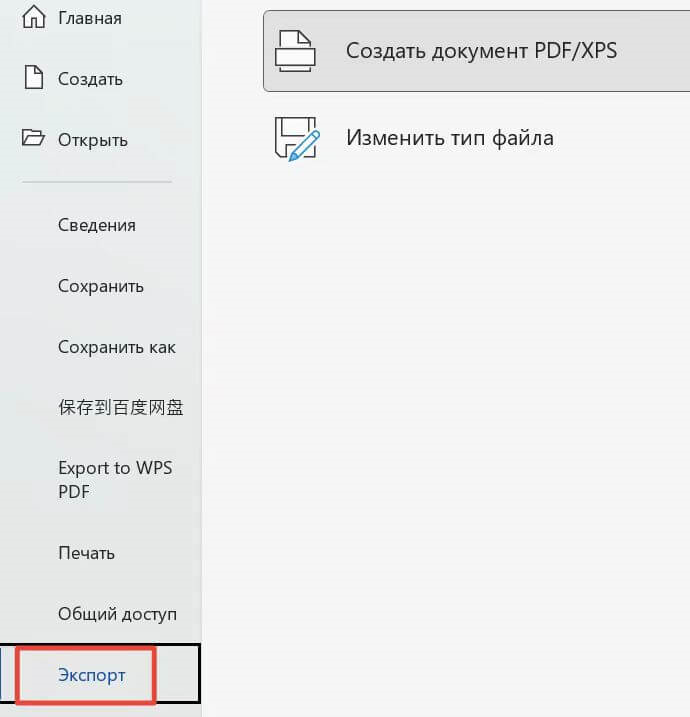
Шаг 4: Нажмите кнопку "Создать PDF/XPS".
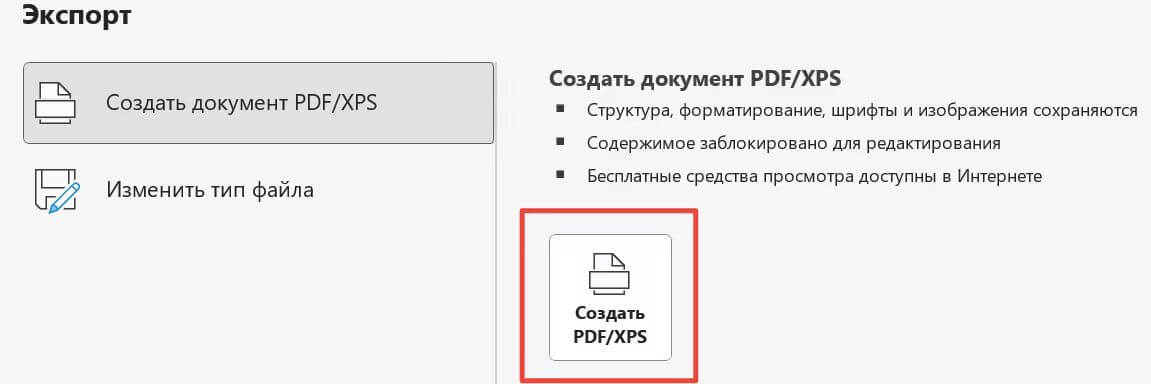
Шаг 5: Нажмите "Опубликовать", чтобы сохранить PDF.
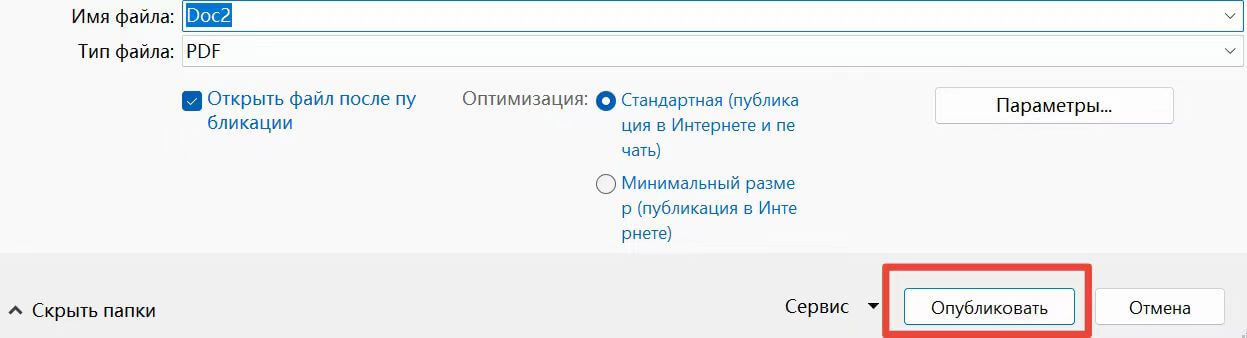
Преимущества:
Вот преимущества конвертации файлов Word в PDF с помощью Microsoft Office.
Процесс конвертации очень прост, вам просто нужно сохранить файл в другом формате.
Конвертация происходит очень быстро.
Недостатки:
Вам нужно купить и активировать Microsoft Office, что является довольно дорогим.
Преимущества конвертации Word в PDF:
В современном цифровом мире использование и обмен документами Word и PDF стало повседневной задачей. Word считается лучшим инструментом для обработки документов, а PDF используется как предпочтительный способ обмена документами. Вот несколько преимуществ конвертации Word в формат PDF, которые перечислены ниже:
Совместимость: Файлы PDF совместимы со всеми устройствами и операционными системами. Поэтому PDF гораздо лучше, чем Word, с точки зрения доступности и совместимости. Доступ к файлам PDF на разных операционных системах мобильных устройств легок.
Безопасность: Любой онлайн-документ подвержен кибератакам и нарушениям безопасности. Однако файлы PDF могут быть защищены паролем, что делает их предпочтительным форматом для защиты от кибератак.
Меньший размер файла: Есть ограничение размера для отправки файлов по электронной почте. Размер файла PDF меньше, чем у документов Word, поэтому их легко отправлять и загружать по электронной почте. Кроме того, файлы PDF можно скачать с минимальным использованием интернета.
Легкость печати: Форматирование документов обычно меняется при печати. Однако файлы PDF легко печатаются с высоким качеством результатов.
Легко подписать: Если у вас есть онлайн-бизнес и вы используете файлы PDF для профессионального использования, вы можете цифровым образом подписывать свои файлы PDF перед их отправкой клиентам.
Легко создавать: Все файлы других форматов легко можно конвертировать в PDF.
Редактирование PDF-файла после конвертации:
Если вы задаетесь вопросом, как конвертировать Word в редактируемый PDF, WPS Office PDF предлагает вам различные варианты редактирования вашего PDF-файла. Эти варианты включают:
Добавление подписей для проверки ваших документов.
Удаление страниц для удаления ненужных данных.
Добавление водяных знаков для защиты данных от плагиата.
Шифрование файлов для целей безопасности.
Инструменты WPS PDF могут эффективно удовлетворить все ваши потребности в работе с PDF. Одной из особенностей WPS Office PDF является преобразование изображений в формат PDF. Этой функцией часто пользуются фотографы и редакторы.
Другие бесплатные функции редактирования PDF в WPS Office PDF включают:
Бесплатный PDF-ридер.
Объединение нескольких файлов в один PDF.
Разделение одного файла на несколько файлов.
Организация страниц.
Сжатие PDF-документов.
Таким образом, инструменты WPS Office PDF имеют все, что вам нужно для редактирования PDF.
Вопросы и ответы о конвертации Word в PDF:
1. Потеряются ли гиперссылки и форматирование при конвертации документа Word в PDF?
Нет, при конвертации документа Word в файл PDF гиперссылки и форматирование не теряются. Процесс конвертации сохраняет форматирование и гиперссылки, присутствующие в исходном документе.
2. Как конвертировать Word в PDF без комментариев?
Шаг 1: Откройте документ Word, который вы хотите конвертировать в PDF без комментариев.
Шаг 2: Нажмите кнопку "Файл" в меню.

Шаг 3: Выберите опцию "Сохранить как".
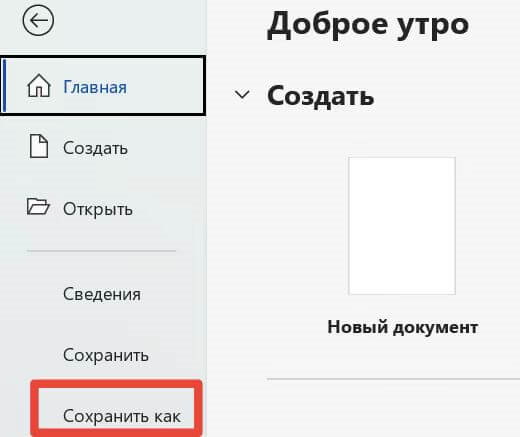
Шаг 4: Выберите формат PDF из списка форматов файлов и нажмите "Сохранить".

Шаг 5: Нажмите кнопку "Опции".
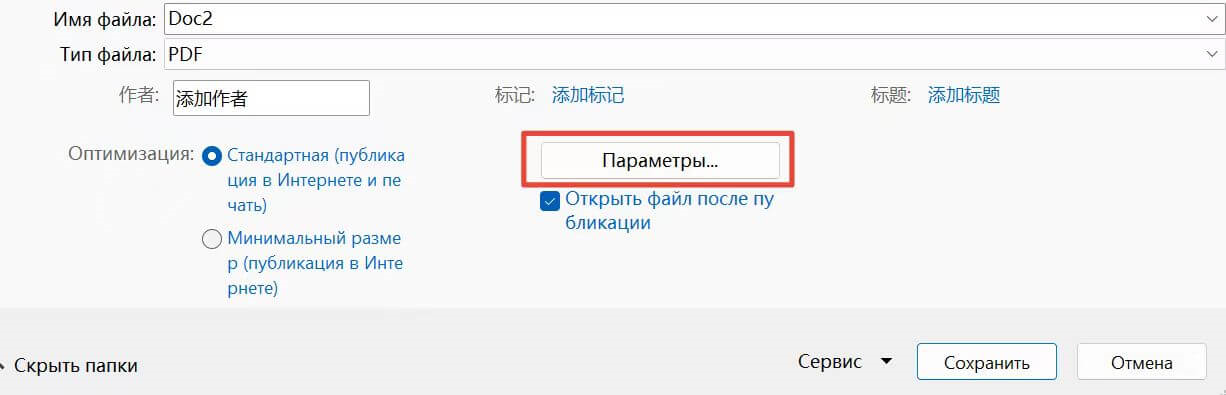
Шаг 6: Нажмите кнопку "Документ", а затем сохраните. Таким образом, вы можете конвертировать Word в PDF без комментариев.
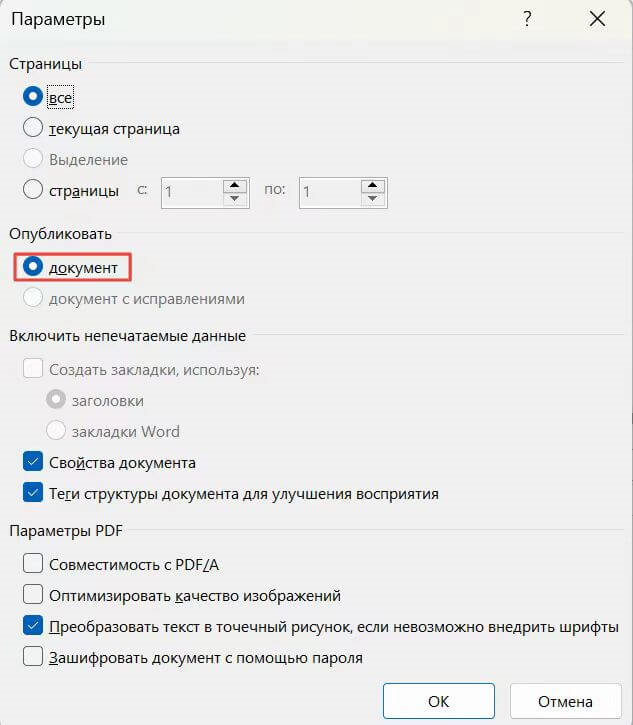
3. Можно ли конвертировать документ Word в форму с возможностью заполнения?
а, документ Word можно конвертировать в форму с возможностью заполнения, добавив поля из доступных инструментов вкладки "Разработчик".
Итог:
В статье представлена подробная инструкция о том, как бесплатно конвертировать Word в PDF с использованием онлайн и офлайн методов. Были рекомендованы несколько надежных онлайн и офлайн инструментов для конвертации PDF, подчеркнув их преимущества и недостатки. Среди этих инструментов были упомянуты веб-сайт WPS Office и онлайн-конвертер. Для офлайн-методов обсуждались WPS Office и Microsoft Word. В статье также подчеркиваются ключевые преимущества конвертации Word в PDF. Кроме того, статья подробно описывает различные опции редактирования и инструменты, доступные в WPS Office PDF. В целом, статья предоставляет подробное руководство по конвертации документа Word в PDF.
WPS Office - бесплатное программное обеспечение, предлагающее различные возможности для эффективного редактирования документов различных типов. Онлайн и офлайн функции WPS Office позволяют пользователям быстро и легко настраивать свои документы. Загрузив и используя WPS Office, пользователи могут управлять и обрабатывать свои документы в личных и профессиональных целях.




